В этой статье Вы узнаете, как сделать гифку из видео на Ютуб. Миллионы людей посещают этот сайт, но мало кто знает, что с видео на YouTube можно делать анимацию. Делается это просто, с помощью сервиса Gifs.
Вначале я расскажу, как сделать GIF анимацию с видео, а потом разберем арсенал инструментов сервиса Gifs.com. Кстати, есть еще один классный сервис, где можно редактировать Gif файлы, только с видео он не работает. Если Вам это интересно, тогда читайте статью, как быстро изменить GIF картинку. Там же Вы можете посмотреть и видео.
Как сделать гифку онлайн на Ютуб.
Откройте любое видео на YouTube, а затем в адресной строке допишите слово «gif», как это показано на картинке ниже.
[lazy_load_box effect=»slidefromleft» speed=»1900″ delay=»20″]

Жмите «Enter», и Вас перекинет на сервис Gifs.com. Внизу, на временной шкале ролика, Вы увидите красный маркер. Кликните мышкой в любом месте этой шкалы, чтобы обозначить начало анимации.
[lazy_load_box effect=»slidefromright» speed=»1900″ delay=»20″]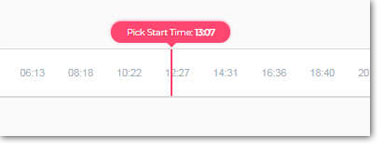
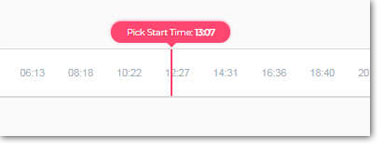
После этого будет выделен отрывок ролика продолжительностью 3 секунды. Но выделенный фрагмент можно изменять с помощью мыши. Просто зацепите за край выделения, и установите новое значение.
[lazy_load_box effect=»slidefromleft» speed=»1900″ delay=»20″]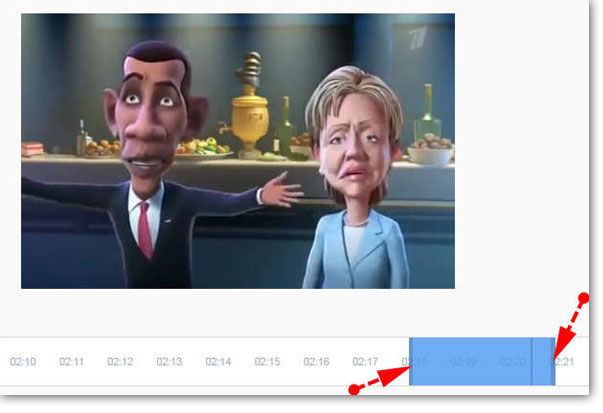
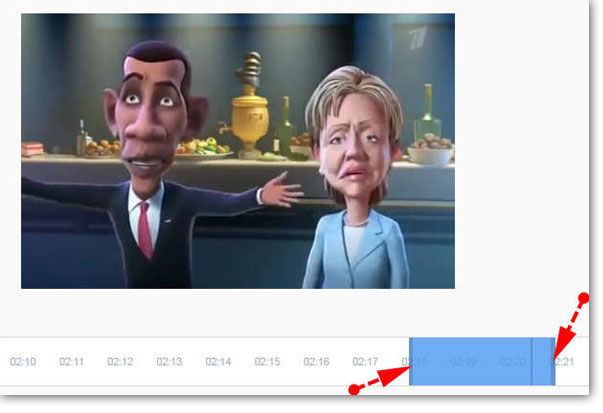
Можно время задать и вручную. Для этого надо в специальные поля, которые находятся под временной шкалой, ввести свое значение: Start Time и End Time. То есть начало и конец Gif анимации.
[lazy_load_box effect=»slidefromright» speed=»1900″ delay=»20″]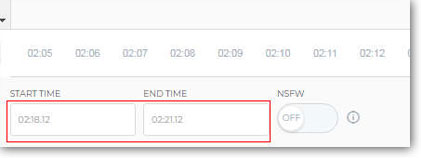
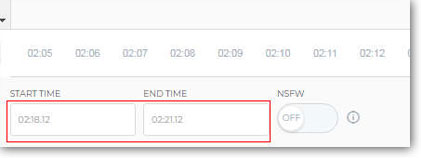
Правее есть переключатель NSFW (Not safe for work), что означает «небезопасно для работы». Это можно понять так: не кликайте по этой картинке, если находитесь на работе, потому что ссылка этой картинки ведет на какой-то вульгарный контент, например, порно сайт, или вообще на какой-то вульгарный контент.
После того, как определитесь с выделенным фрагментом, жмите вверху «Create GIF». Появится форма, где нужно добавить:
- Заголовок для GIF анимации;
- Теги;
- Включить по необходимости тумблера: NSFW, добавить звук (SOUND) и логотип (WATERMARK). Но логотип добавить можно только на премиум тарифе. Да-да, не все функции на этом сервисе бесплатные.
[lazy_load_box effect=»slidefromleft» speed=»1900″ delay=»20″]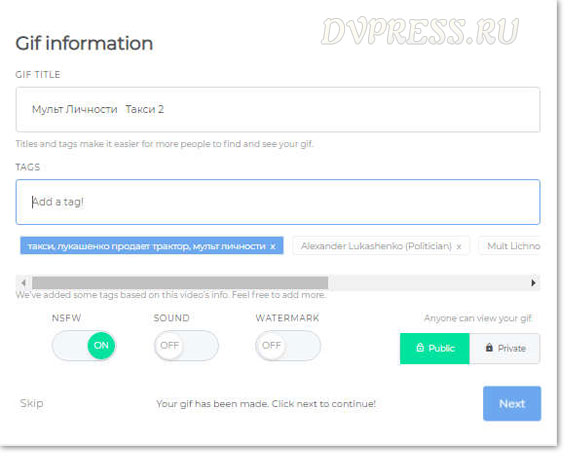
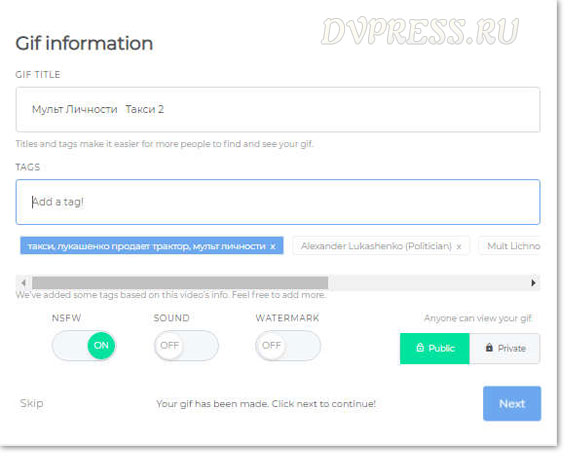
Да, и еще, на бесплатном тарифе, сохраненная анимация будет с логотипом Gifs.com. Жмем «Next» и переходим на следующую страницу, где также есть дополнительные настройки:
- Здесь мы можем своей картинкой поделиться в социальных сетях;
- Получить готовые ссылки на созданную картинку, а также получить код для встраивания картинки на сайт;
- Ниже есть тумблер «Toggle dark mode» для изменения темы.
Есть и дополнительные кнопки:
- DOWNLOAD – скачать готовую анимацию на свой ПК;
- REMIX – изменить Гифку;
- RESIZE — позволяет изменить размер анимационной картинки;
- MAKE A STICKERS – сделать наклейку. Но сколько я не жал на эту кнопку, она не работает;
- REMOVE WATER MARK – удаляет водяной знак «gif.com».
[lazy_load_box effect=»slidefromright» speed=»1900″ delay=»20″]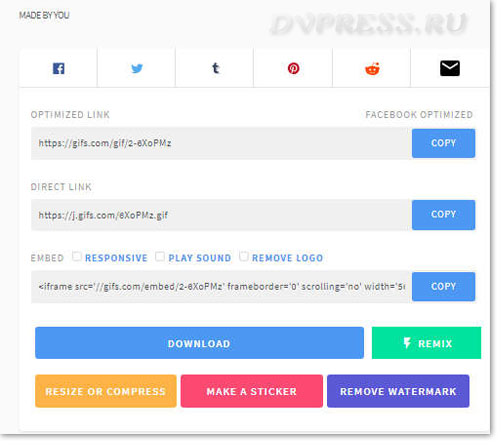
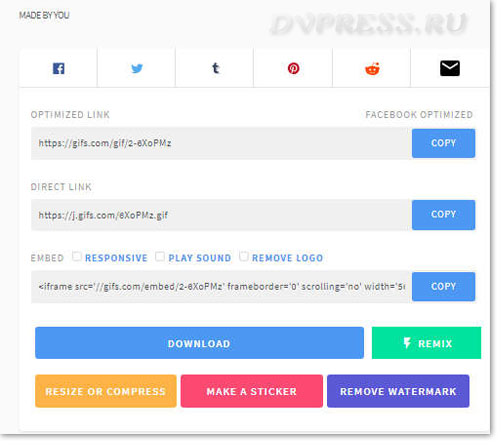
Вот в принципе и все. Таким образом можно быстро сделать Гифку из видео на Ютуб.
Как добавить эффекты на GIF анимацию
Корректировка
На сервисе есть дополнительные инструменты, с помощью которых можно на анимационную картинку накладывать разные эффекты. Эти инструменты Вы можете увидеть на странице редактора видео. Любой добавленный эффект, который Вам не понравится, можно удалить, нажав кнопку «Delete».
[lazy_load_box effect=»slidefromleft» speed=»1900″ delay=»20″]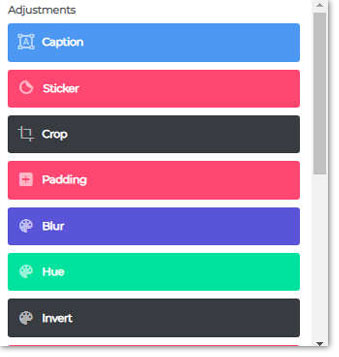
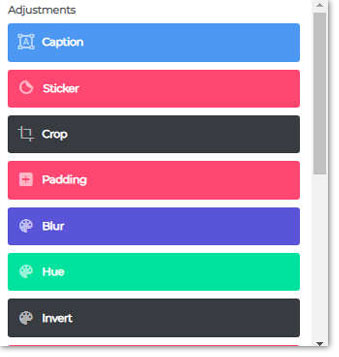
Caption – позволяет добавлять текст. Есть дополнительные инструменты, например: смена шрифта, изменение текста, выравнивание текста, толщина бордюра, прозрачность и другое.
[lazy_load_box effect=»slidefromright» speed=»1900″ delay=»20″]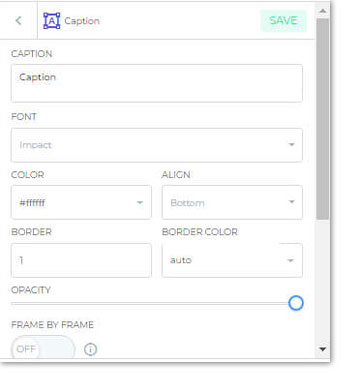
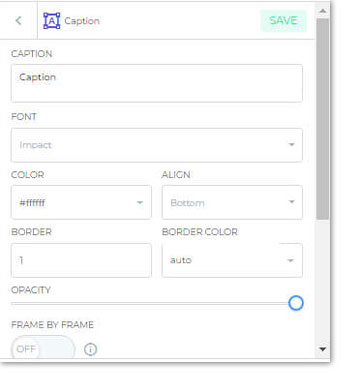
Sticker – добавить наклейку. Здесь можно выбрать готовую наклейку из набора, или загрузить свою. Есть и дополнительные инструменты, например, сделать наклейку немного прозрачной, или изменить ее размер.
[lazy_load_box effect=»slidefromleft» speed=»1900″ delay=»20″]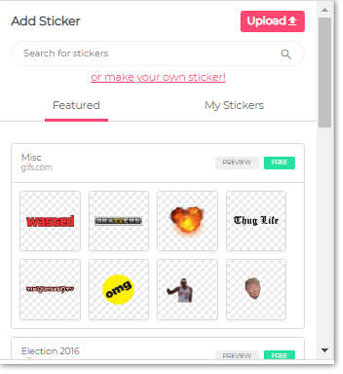
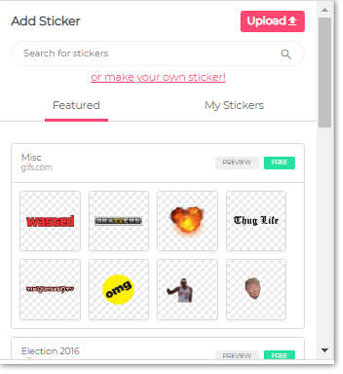
Crop – обрезать. Изменить картинку можно с помощью мышки, перетаскивая маркеры по углам. Просто перетащите выделенную область до того места, где хотели бы обрезать. Все затемненные области будут удалены.
[lazy_load_box effect=»slidefromright» speed=»1900″ delay=»20″]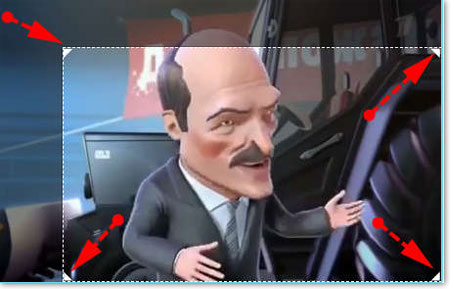
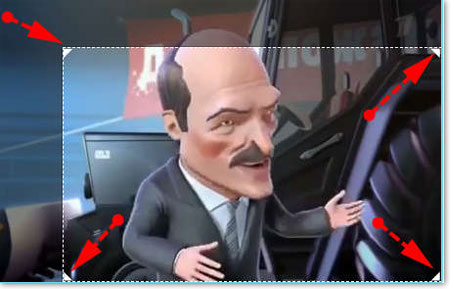
Padding – делает сверху картинки и снизу отступы. Размер отступа, а также его цвет можно задать вручную.
[lazy_load_box effect=»slidefromleft» speed=»1900″ delay=»20″]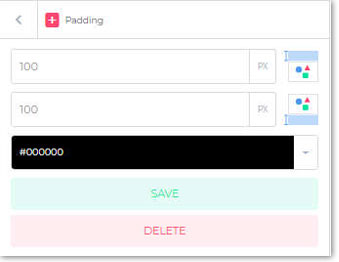
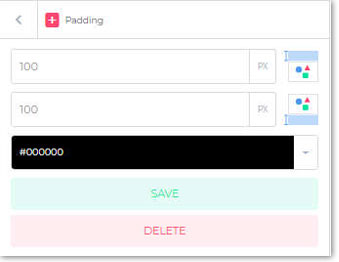
Blur – размытие. Можно сделать часть анимации размытым. Возможно это будет полезно в случае, если надо какой-то момент скрыть. Передвигая ползунок, можно менять интенсивность размытия. Там же можно задать и время действия этого эффекта. Не забывайте нажать «Save» для сохранения изменений.
[lazy_load_box effect=»slidefromright» speed=»1900″ delay=»20″]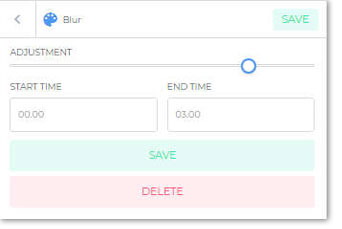
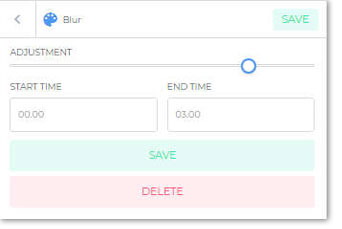
Hue – добавляет оттенок. С помощью ползунка, можно менять цвет оттенка. Также можно задать промежуток времени для этого эффекта.
[lazy_load_box effect=»slidefromleft» speed=»1900″ delay=»20″]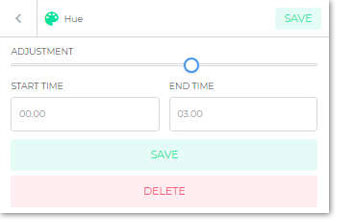
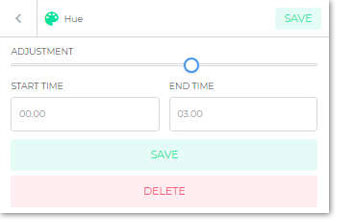
Invert – инвертирует цвета. Также можно задать определенный промежуток времени этому эффекту.
[lazy_load_box effect=»slidefromright» speed=»1900″ delay=»20″]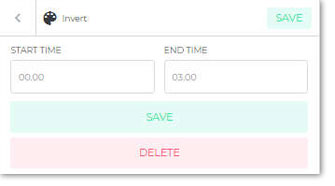
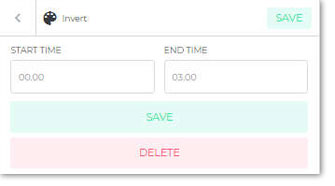
Saturation – насыщенность цветов. Перетаскивая ползунок влево или вправо, можно менять силу эффекта. Также задайте время его действия.
[lazy_load_box effect=»slidefromleft» speed=»1900″ delay=»20″]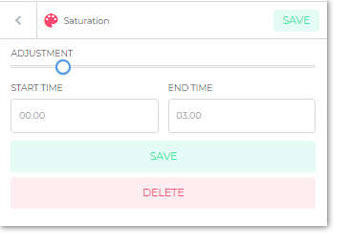
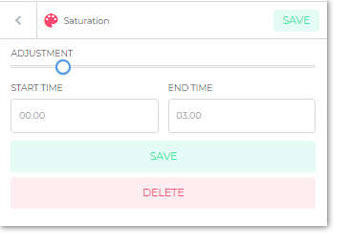
Flip vertical – повернуть по вертикали. Здесь Вы можете отобразить картинку не только по вертикали, но и по горизонтали.
[lazy_load_box effect=»slidefromright» speed=»1900″ delay=»20″]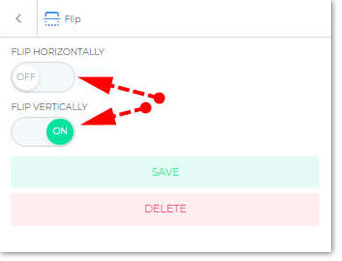
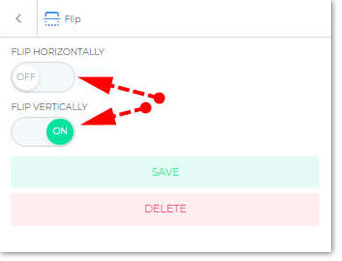
Flip Horizontal – то же самое, что и Flip Vertical.
Ping Pong – анимация начинает проигрывать вперед, а затем назад. Там же можно посмотреть пример. Для получения этого эффекта, надо передвинуть тумблер в положение ON.
[lazy_load_box effect=»slidefromleft» speed=»1900″ delay=»20″]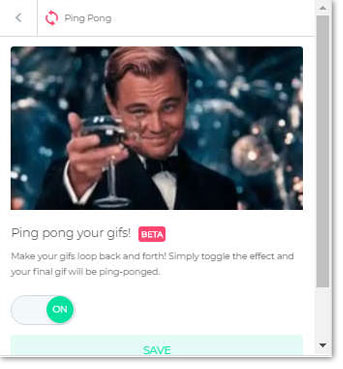
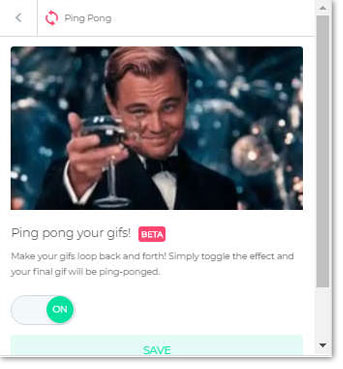
Wrap – позволяет замедлить или ускорить анимацию. Чтобы изменить скорость, надо переместить ползунок влево или вправо, а затем нажать «Save» для сохранения эффекта.
[lazy_load_box effect=»slidefromright» speed=»1900″ delay=»20″]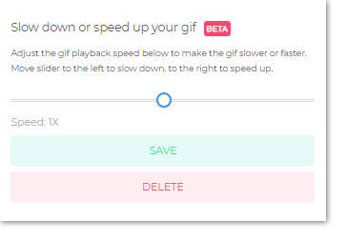
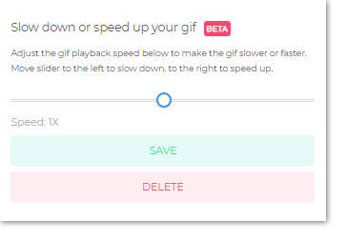
Sticker Maker – не работает пока, или уже.
Делать GIF анимацию можно не только из видео на YouTube, но и других источников, например, Instagram. Пробовал загружать с Rutube и Vimeo, но сервис загрузить ролики не смог. Загрузить видео можно и с компьютера, а затем сделать Gif.
Вы можете перейти на главную страницу gifs.com и вставить ссылку на ролик. А для загрузки видео с ПК, нажмите «Select file», или просто перетащите его с компьютера.
[lazy_load_box effect=»slidefromleft» speed=»1900″ delay=»20″]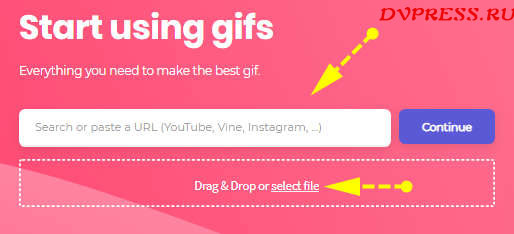
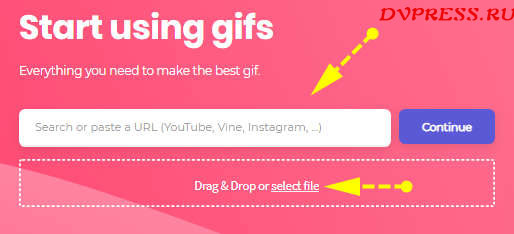
На Gifs.com есть и другие продукты, которые Вам могут понравиться:
- Gif Maker – инструмент для создания GIF файлов из роликов;
- Highlight — автоматически создает нарезку из лучших моментов Вашего видео на YouTube;
- GIF Player – можно встроить специальный плеер на сайт для проигрывания GIF анимации.
- Auto Gif Maker – находит лучшие моменты в ролике и создает из них Гиф анимацию;
- Personalized Gif – может пригодится при Email маркетинге.
Итак, подведем итоги: на сервисе Gifs.com, можно сделать не только Гифку из видео на Ютуб, но и добавлять к анимации множество эффектов.
Не забудьте почитать еще статью, как быстро изменить Gif картинку, ссылка на нее в самом начале статьи.





Благодарю за полезную и интересную статью!
В последнее время в интернете приобрели большую популярность анимированные картинки – «гифки», которые используют в качестве рекламных баннеров и просто для веселья: https://kapitanus.ru/kak-sdelat-gifku-iz-video/